Как обойти платный доступ: читайте платные статьи бесплатно
Опубликовано: 2023-07-14Вы когда-нибудь сталкивались с ситуацией, когда вы хотели прочитать статью или получить доступ к веб-сайту, но это было за платным доступом? Платный доступ — это барьеры, которые требуют от вас оплаты или подписки для доступа к определенному онлайн-контенту.
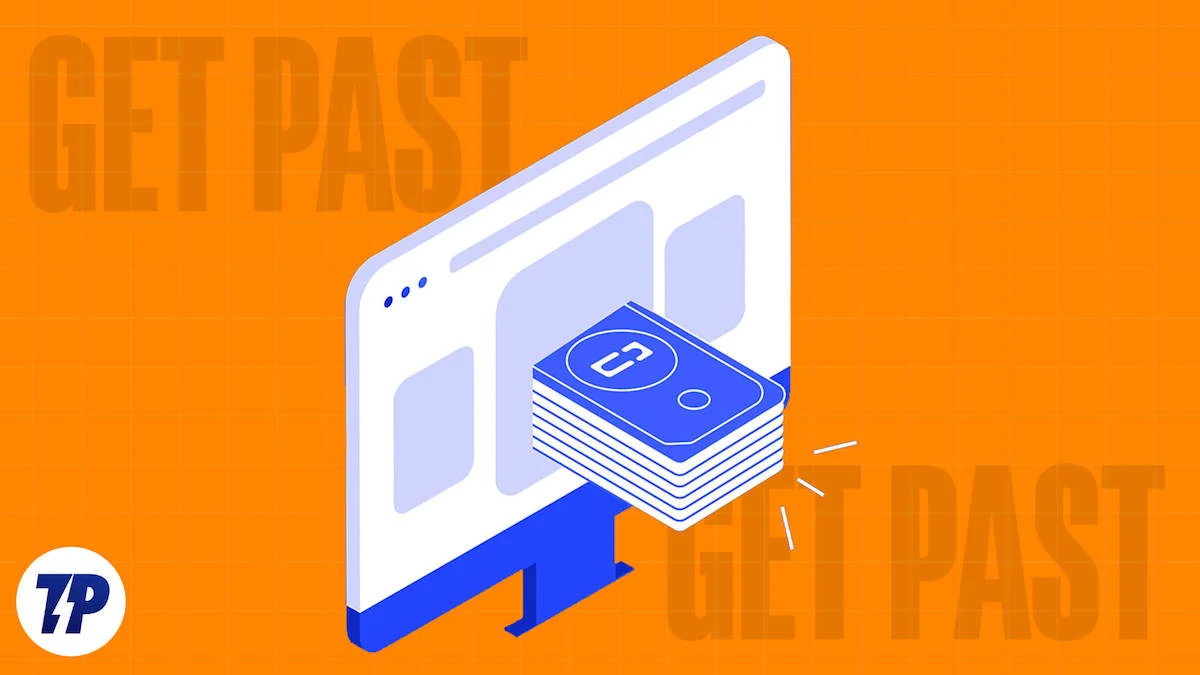
В наши дни подписки очень распространены в цифровых продуктах. Многие платформы экспериментировали с моделью подписки, например YouTube с YouTube Premium и Medium с Premium Subscription. Многие платформы, от сайтов социальных сетей до новостных статей, в настоящее время вводят методы подписки, чтобы взимать плату с пользователей за потребление их контента.
Модели подписки и закрытый доступ привели к появлению различных методов и приемов, направленных на обход этих платежных барьеров и предоставление пользователям бесплатного доступа к премиальному контенту.
В этом руководстве мы представляем несколько методов, позволяющих обойти платный доступ на любом веб-сайте и читать контент бесплатно.
Оглавление
Почему веб-сайты внедряют платный доступ?
Наиболее важной причиной введения платного доступа является получение прямого дохода от пользователей вместо того, чтобы полагаться на рекламу. Это дает дополнительное преимущество по сравнению с другими моделями дохода, такими как реклама и многое другое, и эта стратегия доказала свою эффективность в получении дохода, предоставляя первоначальный ознакомительный доступ для новых читателей.
Платные экраны используются для предоставления премиальных статей, углубленного анализа, просмотра без рекламы или других привилегий, недоступных для неплатящих посетителей. Кроме того, платный доступ помогает сайтам контролировать, кто может получить доступ к их контенту на платформе. Это препятствует распространению дезинформации.
Как работает платный доступ?
Платный доступ обычно работает, позволяя пользователям читать определенное количество статей бесплатно, прежде чем требовать оплаты. Как только вы достигнете предела, вам будет предложено подписаться на подписку, чтобы продолжить доступ к содержимому веб-сайта. Обычно это называется платным доступом с измерителем.
А некоторые веб-сайты реализуют жесткий платный доступ, где вам придется заплатить, чтобы прочитать хотя бы одну статью с веб-сайта.
Важно отметить, что хотя у платного доступа есть свои преимущества, он также может ограничивать доступ к информации для тех, кто не может или не хочет платить. Обычному пользователю может быть дорого подписаться на несколько публикаций и платформ, особенно если вы используете контент только изредка. Поиск баланса между получением дохода и поддержанием свободного потока информации остается проблемой для веб-сайтов и издателей.
К счастью, есть несколько методов, которые вы можете использовать, чтобы просто обойти платный доступ на этих веб-сайтах и прочитать контент бесплатно.
Если вы можете позволить себе заплатить за доступ к статье, вы обязательно должны это сделать. Если вы не можете сделать это в данный момент, вот несколько наиболее эффективных способов обойти платный доступ в Интернете.
Как получить прошлые платные сети для бесплатного доступа к контенту
Мы перечисляем четырнадцать способов обойти платный доступ и читать статьи бесплатно. Обратите внимание, что не каждый метод работает с каждым веб-сайтом. Так что пройдите все методы, чтобы узнать, какой из них работает для обхода платного доступа.
Прочитайте статью в режиме инкогнито

Первый и самый простой способ — читать статьи в режиме инкогнито. Это работает для веб-сайтов с ограниченным платным доступом. Если вы исчерпали квоту бесплатных статей на месяц на сайте, вы можете просто открыть сайт или статью в режиме инкогнито вашего браузера, чтобы прочитать статью без оплаты.
Режим инкогнито не позволяет веб-сайту отслеживать файлы cookie и историю использования веб-сайта. Это сбрасывает сеанс вашего веб-сайта и позволяет вам снова получить бесплатную квоту.
Просто щелкните ссылку правой кнопкой мыши и выберите «Открыть ссылку в окне инкогнито». Кроме того, вы можете скопировать ссылку на сайт и открыть ее в режиме инкогнито — нажмите Ctrl+Shift+N, чтобы открыть окно в режиме инкогнито.
Сбросить файлы cookie веб-сайта
Если вы не хотите открывать статью в режиме инкогнито, попробуйте сбросить файлы cookie вашего браузера для определенного веб-сайта. Это очистит кеш веб-сайта и файлы cookie и предотвратит отслеживание веб-сайтами количества ваших статей. Этот метод работает как на смартфонах, так и на настольных компьютерах.
Сбросить файлы cookie на рабочем столе:

- Шаг 1: Откройте Chrome и нажмите на трехточечное меню в правом верхнем углу.
- Шаг 2: Нажмите «Дополнительные инструменты» и выберите «Очистить просмотр».
Данные» или «Конфиденциальность и безопасность» > «Файлы cookie и другие данные сайта» > «Просмотреть все данные сайта и разрешения» > «Удалить все данные». - Шаг 3: Выберите период времени или выберите «Все время».
- Шаг 4. Установите флажки «Файлы cookie и другие данные сайта» и «Кэшированные изображения и файлы». Шаг 5: Нажмите «Очистить данные» или «Очистить данные просмотра».
Сбросить файлы cookie на iPhone и iPad:
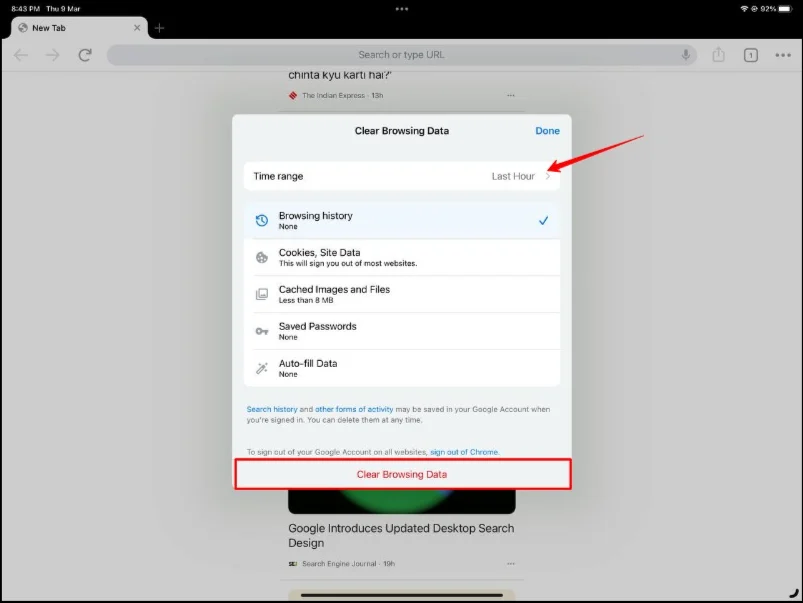
- Шаг 1: Откройте Chrome и нажмите на трехточечное меню в правом нижнем углу.
- Шаг 2: Нажмите «Настройки» и выберите «Конфиденциальность» > «Очистить данные браузера».
- Шаг 3: Выберите период времени или выберите «Все время».
- Шаг 4: Установите флажок «Файлы cookie и данные сайта». Шаг 5: Нажмите «Очистить данные браузера» и подтвердите «Хорошо, понятно».
Сбросить файлы cookie на Android:
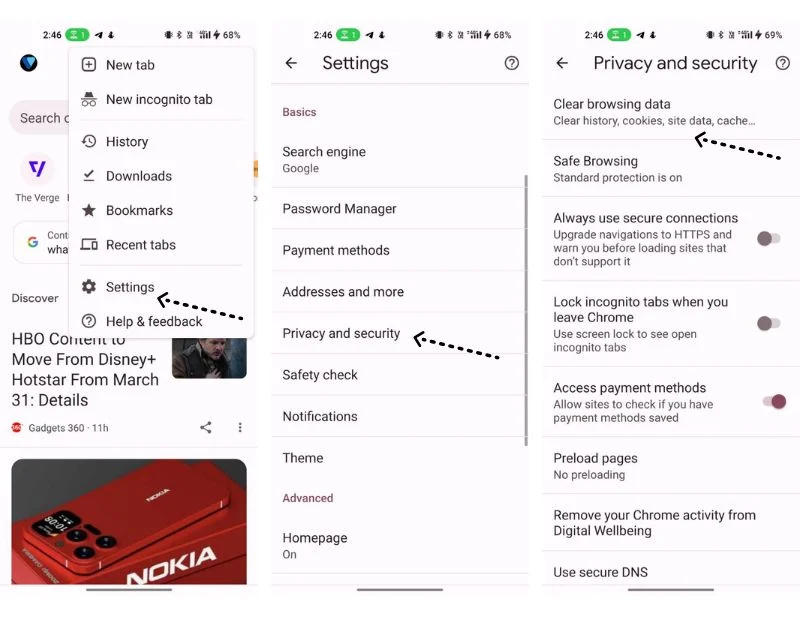
- Шаг 1: Откройте Chrome и нажмите на трехточечное меню в правом верхнем углу.
- Шаг 2: Нажмите «История» и выберите «Очистить данные просмотра».
- Шаг 3: Выберите период времени или выберите «Все время».
- Шаг 4: Установите флажок «Файлы cookie и данные сайта». Шаг 5: Нажмите «Очистить данные» и подтвердите.
Используйте веб-сайт на своем мобильном телефоне
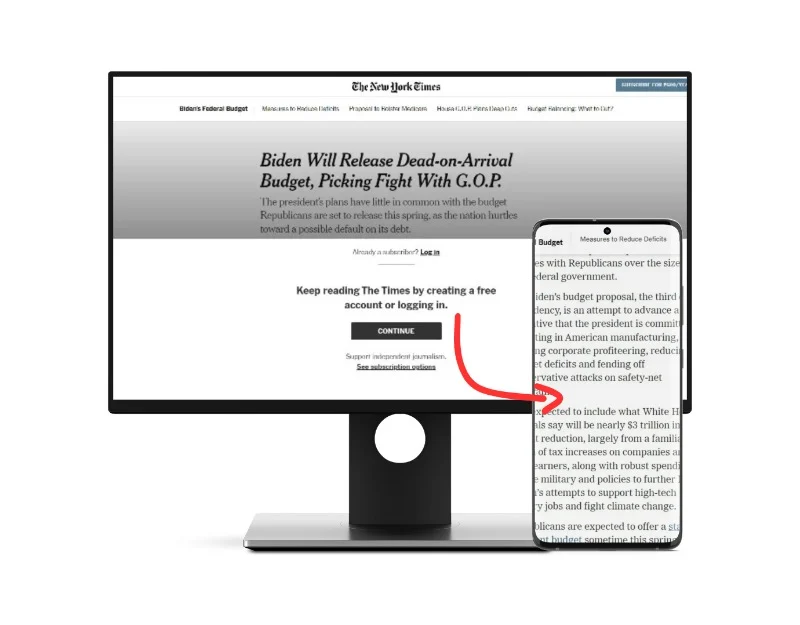
Некоторые веб-сайты предлагают платные подписки только для настольных компьютеров. Если вы столкнулись с ограничением платного доступа на своем компьютере, попробуйте открыть ту же статью на мобильном телефоне. Вы можете скопировать ссылку на статью или поделиться статьей на своем мобильном телефоне, используя встроенную функцию обмена в Chrome.
Используйте VPN
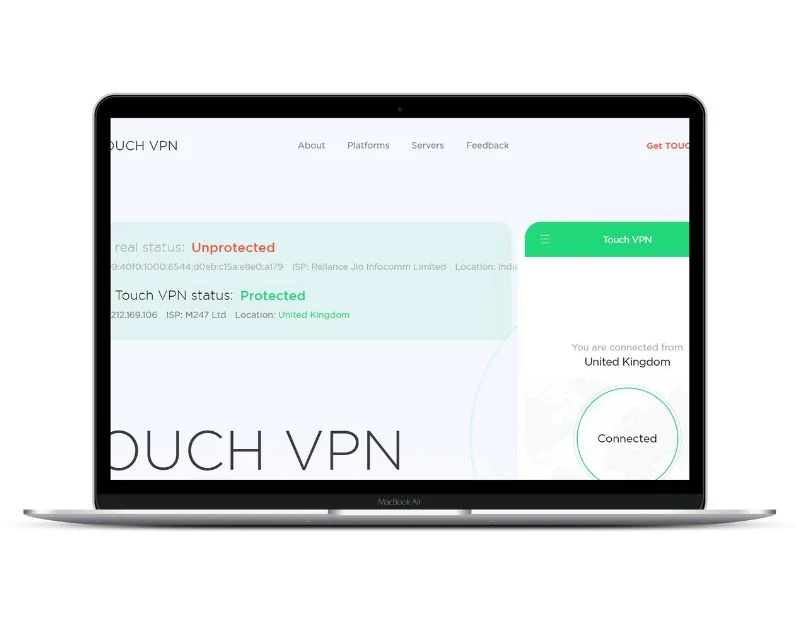
Некоторые веб-сайты применяют ограничения платного доступа на основе вашего IP-адреса. Чтобы обойти это, вы можете использовать любую бесплатную VPN и изменить свой IP-адрес на другое местоположение. Существует множество бесплатных VPN. Если вы используете смартфон, вы можете использовать приложение VPN; если вы используете браузер, вы можете использовать расширения Chrome VPN.
Отключите JavaScript в вашем браузере
JavaScript — самый популярный язык программирования, используемый для создания многих веб-сайтов. Некоторые веб-сайты используют JavaScript, чтобы скрыть контент за платным доступом. Вы можете отключить JavaScript на сайте, чтобы читать контент бесплатно. Вы также можете вручную запретить загрузку JavaScript, остановив загрузку страницы до загрузки платного доступа. Этот трюк может работать не для каждого веб-сайта, так как многие издатели встраивают платный доступ вместе с главной страницей.
Обратите внимание, что отключение скриптов JavaScript на веб-сайте может вызвать проблемы. Вы можете легко отключить JavaScript в любом браузере, выполнив следующие действия:
- Откройте Google Chrome и перейдите в «Настройки».
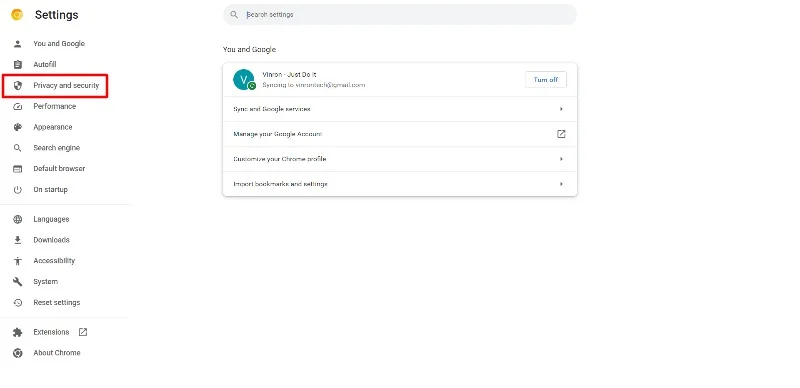
- В разделе «Конфиденциальность и безопасность» нажмите «Настройки сайта».
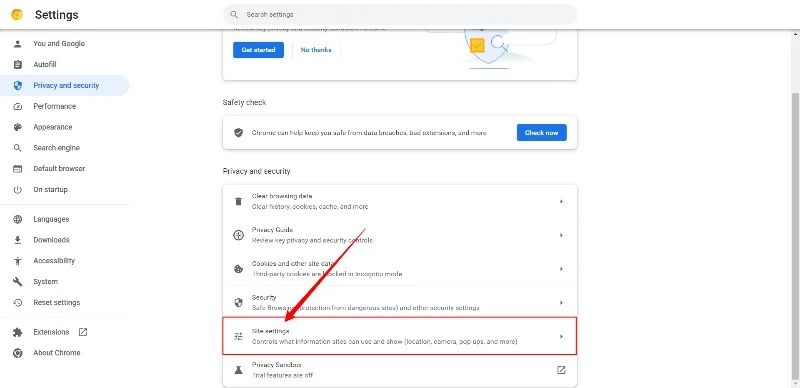
- Прокрутите вниз и нажмите «Контент».
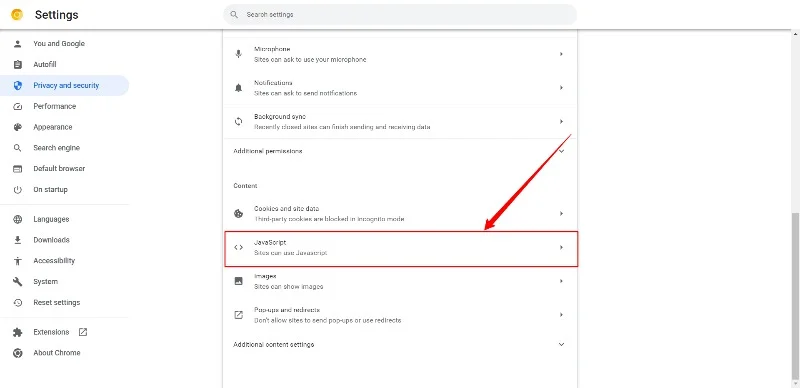
- Нажмите JavaScript и отключите его, чтобы отключить JavaScript.
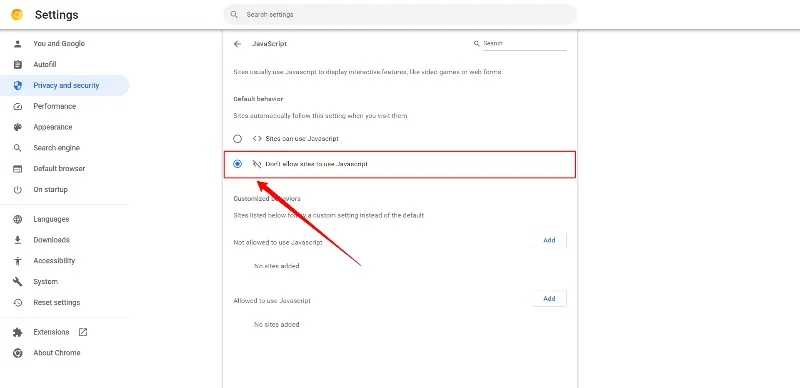
Используйте расширения Chrome
Вы также можете использовать расширения Google Chrome, чтобы обойти платный доступ на сайте. Существует множество расширений браузера, которые можно использовать для обхода платного доступа на большинстве веб-сайтов. Вот самые популярные расширения:
1. Пост-лайт-ридер
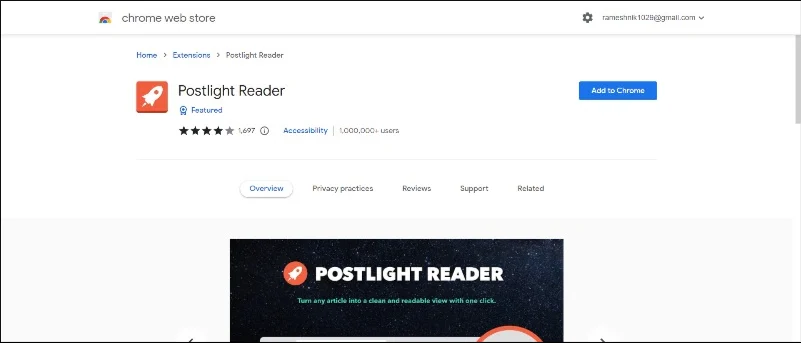
Post Light Reader удаляет рекламу и отвлекающие факторы, чтобы улучшить ваше чтение. Расширение мгновенно удаляет всю рекламу и другой отвлекающий контент с веб-сайта, оставляя текст и изображения для удобства чтения. В некоторых случаях расширение также снимает ограничение платного доступа, установленное веб-сайтом.
После загрузки и установки расширения откройте любую статью, чтобы прочитать содержимое платного доступа, и щелкните расширение после посещения страницы. Расширение немедленно загрузит веб-страницу и сделает чтение более удобным.
Добавьте Post Light в Google Chrome
2. Обход платного доступа
Bypass Paywall — еще одно приятное расширение Chrome для чтения статей, находящихся под платным доступом. С помощью расширения вы можете мгновенно обойти платный доступ к большинству веб-сайтов, включая New York Times, Bloomberg и другие. Расширение Bypass Paywalls недоступно в Интернет-магазине Google Chrome. Вы можете скачать его с GitHub. Расширение может быть безопасно использовано и загружено большинством людей.
Установить в Google Chrome/Microsoft Edge:
- Загрузите этот репозиторий в виде ZIP-файла с GitHub.
- Разархивируйте файл, и у вас должна быть папка с именем bypass-paywalls-chrome-master.
- Откройте браузер Google Chrome и перейдите на страницу расширений, перейдя в меню > Настройки > Дополнительные инструменты и расширения. Chrome/Edge перейдите на страницу расширений (chrome://extensions или edge://extensions).
- Активируйте режим разработчика.
- Перетащите папку bypass-paywalls-chrome-master куда-нибудь на странице, чтобы импортировать ее (после этого не удаляйте папку).
Проверяйте и редактируйте элементы на веб-сайте
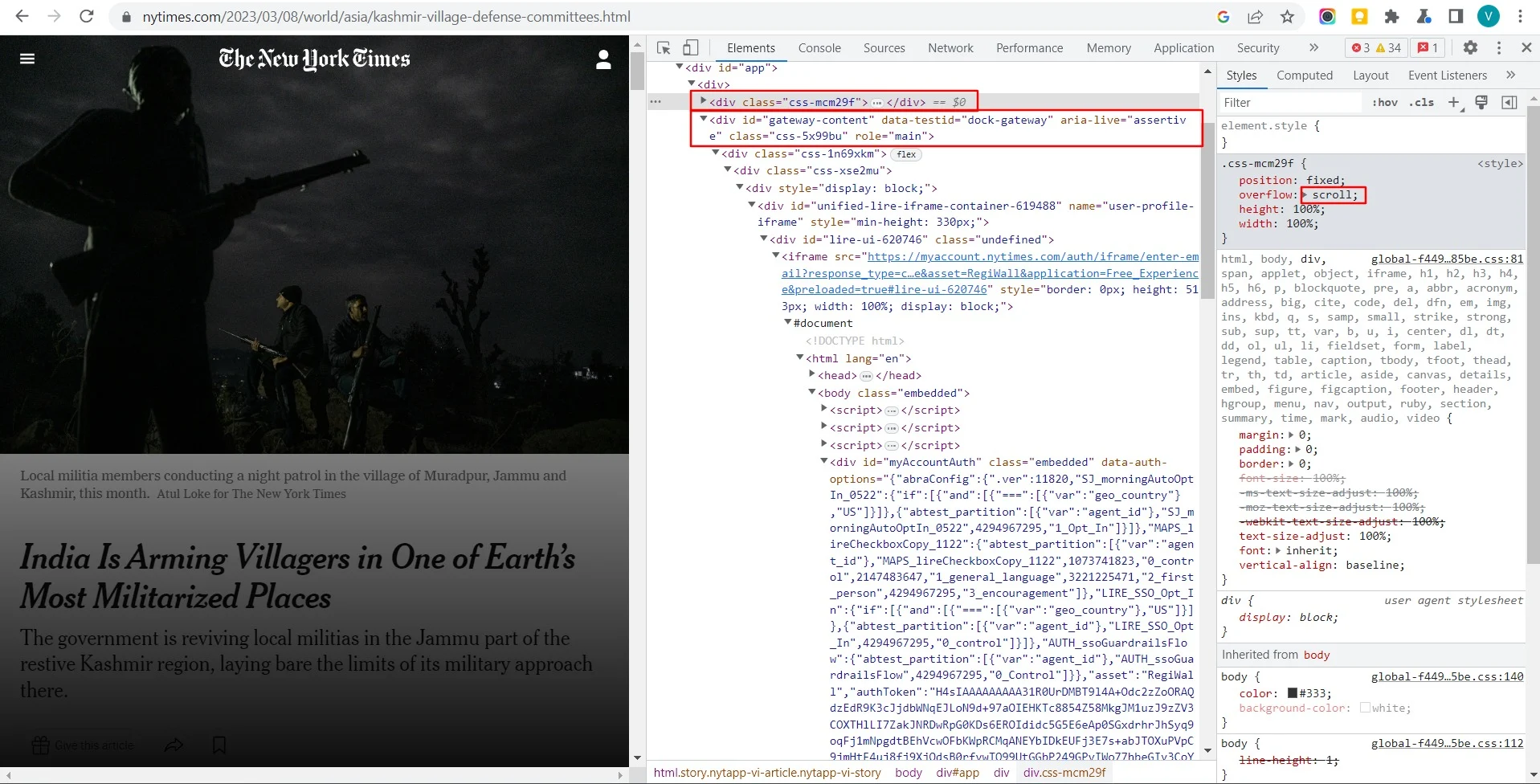

Если вы не хотите использовать внешние расширения и знакомы с HTML и CSS, вы можете вручную проверить веб-страницу, найти элементы платного доступа и удалить их. Этот процесс может быть сложным в зависимости от публикации.
Вот шаги, чтобы снять ограничения платного доступа на веб-сайте NewYorkTimes.
- Откройте The New York Times и откройте любую статью на сайте.
- С помощью мыши щелкните правой кнопкой мыши в любом месте сайта и выберите «Проверить».
- Теперь найдите элемент с идентификатором #gateway-content. <div id="gateway-content" data-testid="dock-gateway" aria-live="assertive" class="css-5x99bu" role="main">
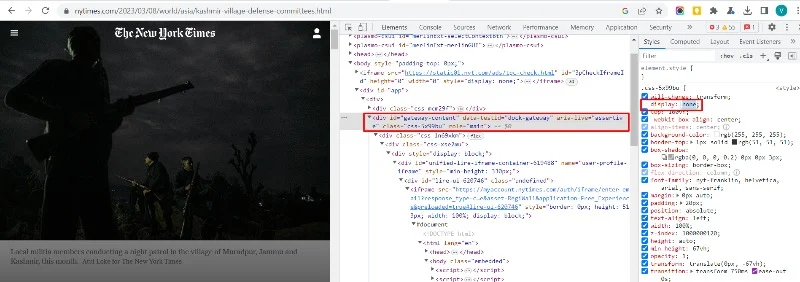
- Теперь нажмите на элемент и измените прогиб дисплея на «Нет».
- Теперь щелкните элемент CSS с помощью div <div class="css-mcm29f">…</div> и измените переполнение на прокрутку.
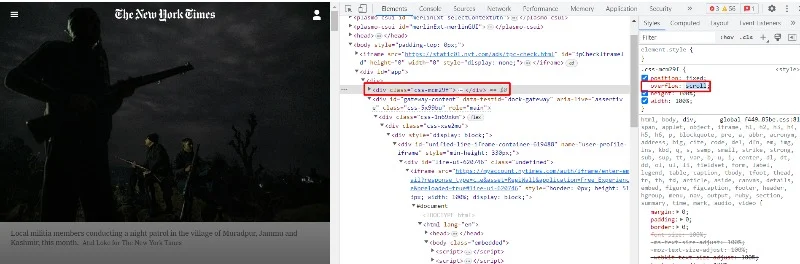
Название элементов может варьироваться от сайта к сайту. Его часто называют «Показать платный доступ» или «Подписаться». Разные веб-сайты основаны на разных элементах. Со знанием CSS и небольшим обходным путем вы можете легко удалить платный доступ с любого веб-сайта.
Используйте онлайн-инструменты для разблокировки статей из платного доступа
1. 12-футовая лестница, чтобы разблокировать любую статью из платного доступа
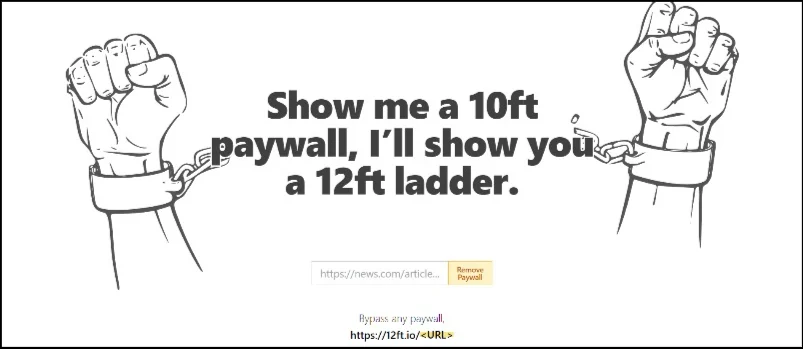
Еще одним популярным инструментом является 12-футовая лестница. Сайт позволяет читать статьи бесплатно. Просто зайдите на сайт 12ft Ladder, вставьте ссылку на статью о платном доступе в поле адреса и нажмите кнопку «Удалить платный доступ». 12-футовая лестница удалит платный доступ из статьи.
Некоторые пользователи Reddit сообщили, что сайт работает скупо. Я протестировал его, и он отлично работает для большего количества целей. Если это не работает для вас, используйте другие онлайн-инструменты.
2. Кэшированный вид
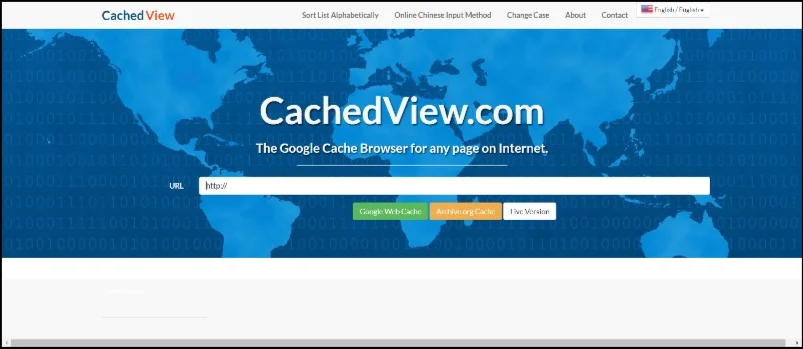
Эта функция, являющаяся частью поиска Google, позволяет пользователям читать определенную версию веб-страницы, сохраненную в определенное время. Если ваша любимая статья теперь перемещена в платный доступ, вы можете скопировать ссылку и вставить URL-адрес на Google.com. Вы можете выбрать Google Cache или Archive.org. Вы также можете использовать https://archive.org/web/ для поиска заархивированной страницы.
Посетите кэшированный просмотр
Шихуб
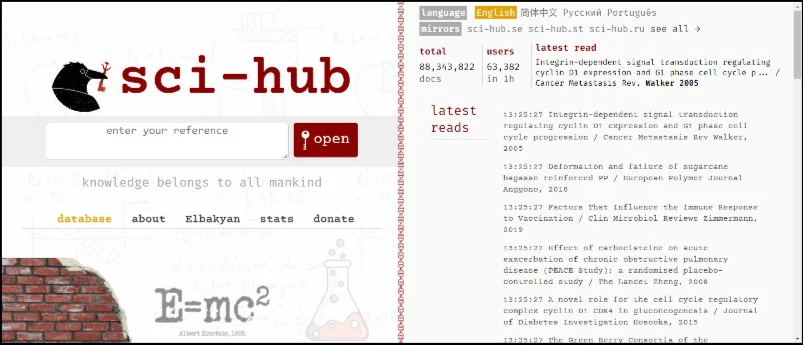
Если вы хотите читать академические журналы или научные статьи, доступ к которым ограничен платным доступом, попробуйте Sci-hub. Этот инструмент позволяет бесплатно читать платные журналы и научные исследования. Просто скопируйте ссылку, вставьте URL-адрес в поле адреса веб-сайта и нажмите «Открыть». Сайт откроет для вас журнал бесплатно.
Посетите Scihub
Сохранить статью как PDF
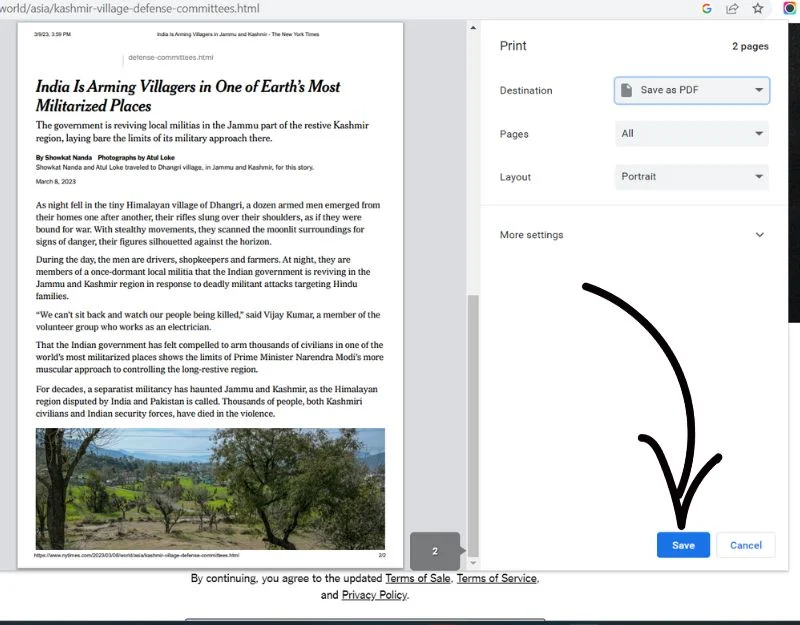
Еще один простой способ читать статьи без платного доступа — сохранять статьи в формате PDF. Вы можете применить этот метод как на своем смартфоне, так и на ПК. Вы можете сохранять статьи в формате PDF, используя встроенную функцию печати Google Chrome.
Сохраните веб-страницу в формате PDF на своем телефоне.
- Откройте браузер и перейдите на любую веб-страницу, которую хотите сохранить в формате PDF.
- Нажмите на меню из трех точек в правом верхнем углу и нажмите «Поделиться».
- Теперь выберите опцию «Печатать как».
- В раскрывающемся меню выберите «Сохранить как PDF».
- Нажмите на кнопку Сохранить PDF. PDF-версия статьи будет сохранена на вашем устройстве.
Как сохранить статью в формате PDF на рабочем столе
- Откройте любой браузер и перейдите на веб-сайт, который вы хотите сохранить в формате PDF.
- Щелкните меню из трех точек в правом верхнем углу окна браузера и выберите «Печать». Кроме того, вы можете использовать комбинацию клавиш «Печать» (Ctrl+P).
- Выберите вариант сохранения в формате PDF
- Теперь нажмите кнопку Сохранить
Используйте временные учетные записи для сайтов с жестким платным доступом
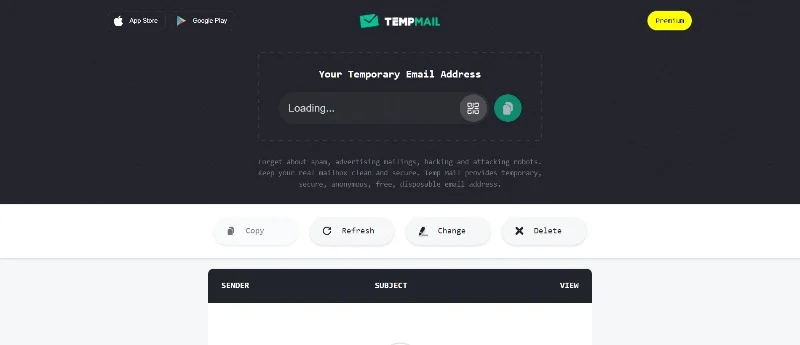
Некоторые веб-сайты предлагают жесткий платный доступ, когда вам нужно заплатить, чтобы прочитать хотя бы одну статью. Некоторые веб-сайты позволяют пользователям бесплатно читать определенное количество статей, если они создали учетную запись на платформе.
Это отнимает много времени, и сложно управлять каждой учетной записью, созданной для доступа к бесплатному контенту на сайте. Вместо этого вы можете использовать бесплатные онлайн-инструменты, которые генерируют временные электронные письма и пароли, широко известные как одноразовые электронные письма.
С этой учетной записью вы можете зарегистрироваться и читать статьи бесплатно. Эти временные учетные записи автоматически удаляются через некоторое время.
Использовать режим чтения
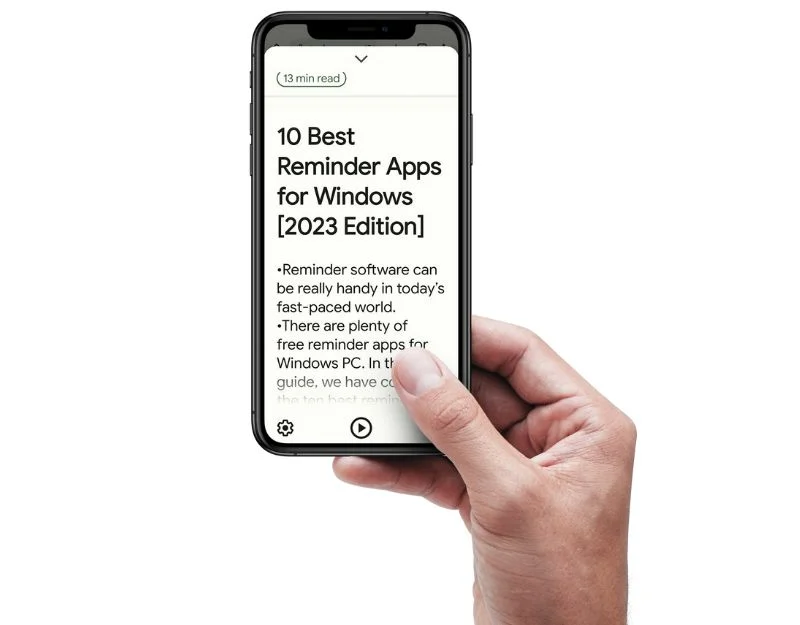
Режим чтения на Android или режим чтения на iOS помогает избавиться от беспорядка и скрывает рекламу на веб-странице. Режим чтения обеспечивает более чистое чтение за счет настройки параметров отображения и звука. Некоторые веб-сайты даже убирают платный доступ, чтобы вы могли читать статьи бесплатно.
Если вы используете устройство iOS, откройте статью и просто коснитесь значка режима чтения в адресе. Чтобы использовать режим чтения на Android, вам необходимо установить приложение режима чтения из магазина Google Play. После установки приложения откройте любую статью и нажмите на значок читалки, расположенный сбоку.
Используйте веб-сайт с общей учетной записью

Такие веб-сайты, как BugmeNot.com, позволяют пользователям обмениваться информацией об учетной записи друг с другом. С данными учетной записи вы можете войти на новостной сайт и читать статьи бесплатно. Чтобы использовать сайт BugMeNot, откройте этот URL-адрес https://bugmenot.com/ и введите URL-адрес веб-сайта, чтобы получить учетные данные для входа. После того, как вы нажмете на поиск, появится список учетных данных с вероятностью успеха. Скопируйте учетные данные самого успешного сайта и введите учетные данные на нужном сайте. Надеюсь, это работает. Если нет, можно попробовать другие методы.
Используйте поиск Google
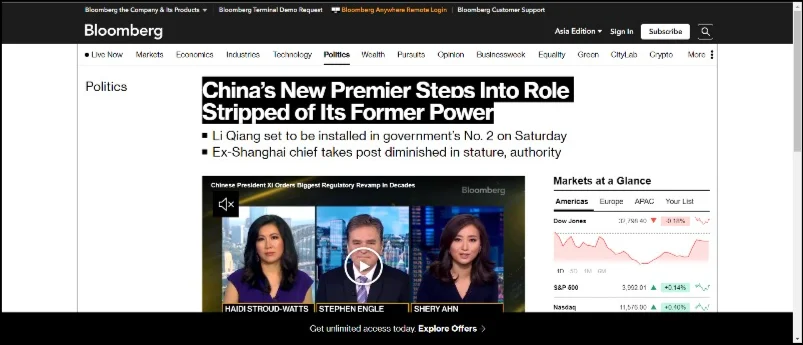
Некоторые веб-сайты с платным доступом позволяют посетителям Google бесплатно читать статьи, особенно из Новостей Google. Это работает для некоторых из самых популярных веб-сайтов. Вы можете скопировать заголовок статьи, вставить его в строку поиска Google и нажать Enter. На странице результатов поиска коснитесь статьи, которую хотите прочитать.
Заключение
Итак, это список методов, которые вы можете использовать для бесплатного чтения платного контента на вашем смартфоне и компьютере. Возможно, вы уже сегодня можете эффективно использовать некоторые из этих методов, но важно отметить, что это может измениться в будущем, поскольку веб-сайты станут более строгими в своем подходе к методам обхода цензуры.
Мы не против платного доступа, поскольку он позволяет публикациям и платформам компенсировать создателям контента их работу. Важно признать ценность журналистики и тяжелой работы, которая идет на создание информации и хорошо проработанных статей. Если вы можете платить, вы должны поддерживать издателей.
Часто задаваемые вопросы о том, как обойти платный доступ
Как я могу читать статьи на Medium бесплатно?
Medium — одна из самых популярных издательских платформ. Сайт предлагает две бесплатные статьи для чтения в течение месяца. Если квота превышена, вы можете попробовать открывать статьи на Medium в режиме инкогнито. Если веб-сайт вынуждает вас создать учетную запись, вы можете легко создать временную учетную запись с помощью онлайн-инструментов, войти в систему и читать статьи бесплатно. Вы также можете попробовать очистить файлы cookie и использовать VPN, что также работает для большинства пользователей.
Как поделиться статьей с платного сайта?
Существует несколько способов поделиться статьей с платного веб-сайта.
- Приобретите подписку: если у вас есть доступ к статье по платной подписке, вы можете поделиться ссылкой с другими, у которых также есть доступ.
- Используйте расширение для обхода платного доступа. Доступны расширения браузера, которые могут обходить платный доступ на определенных сайтах. Вы можете использовать популярные расширения, такие как Post reader, Bypass paywall и другие.
- Используйте общую учетную запись. Некоторые сайты с платным доступом позволяют нескольким пользователям получать доступ к учетной записи с помощью одной подписки. Если у вас есть доступ к общей учетной записи, вы можете поделиться информацией для входа с другими.
- Делайте скриншоты: вы можете делать скриншоты статьи и делиться ими с другими.
- Поделиться резюме: Вы можете написать резюме статьи и поделиться им с другими, чтобы дать им представление о содержании статьи, не предоставляя им доступ к полной статье. Вы также можете использовать инструменты сводки, чтобы быстро получить краткое изложение статьи.
- Сохраните статью в формате PDF и отправьте ее: вы также можете сохранить статью в формате PDF и поделиться ею в своих учетных записях в социальных сетях.
Законно ли обходить платный доступ?
Обход платного доступа может вызвать юридические проблемы и может быть нарушением условий обслуживания или законов об авторских правах. Важно уважать права создателей и издателей контента.
Существуют ли этические соображения при обходе платного доступа?
Да, обход платного доступа вызывает этические вопросы. Создатели и издатели контента полагаются на доходы от подписки, чтобы поддерживать свою деятельность и производить качественный контент. Обход платного доступа может подорвать их способность монетизировать свою работу и повлиять на доступность качественной журналистики.
Как я могу поддержать создателей контента при доступе к контенту с платным доступом?
Чтобы поддержать создателей контента, рассмотрите возможность подписки на их веб-сайты или приобретения подписки для доступа к премиум-контенту. Это гарантирует, что они получают справедливое вознаграждение за свою работу, и помогает поддерживать качество журналистики. Кроме того, совместное использование и продвижение их контента через социальные сети также может способствовать их успеху.
Как пройти платный доступ бесплатно?
Вот несколько популярных способов обойти платный доступ бесплатно:
- Скопируйте и вставьте URL в поиск Google.
- Попробуйте в режиме инкогнито
- Используйте бесплатный VPN
- Зарегистрируйтесь с одноразовыми электронными письмами
- Использовать режим чтения в браузерах
- Попробуйте веб-архив или кешированную версию
- Отключи javascript и попробуй
